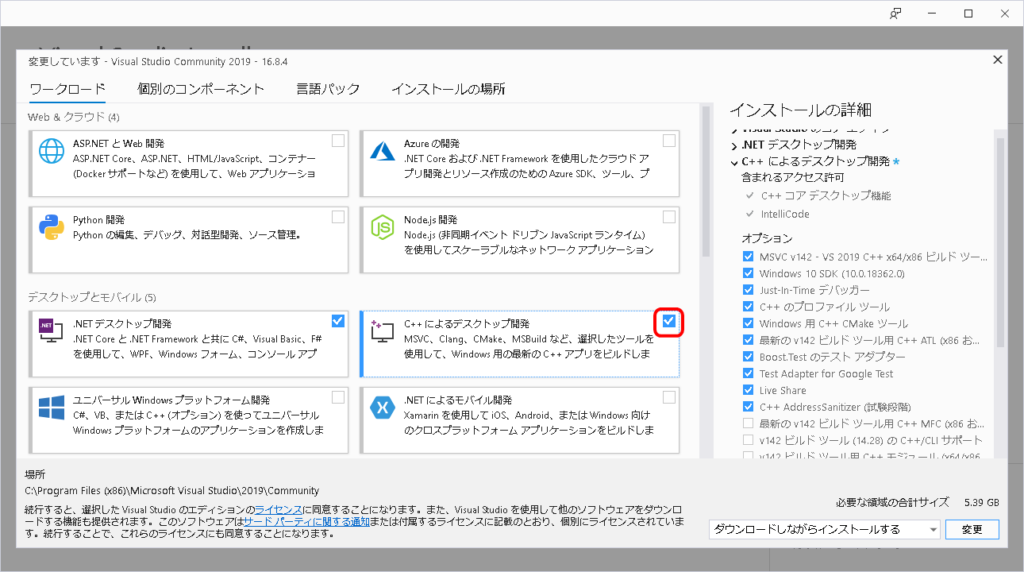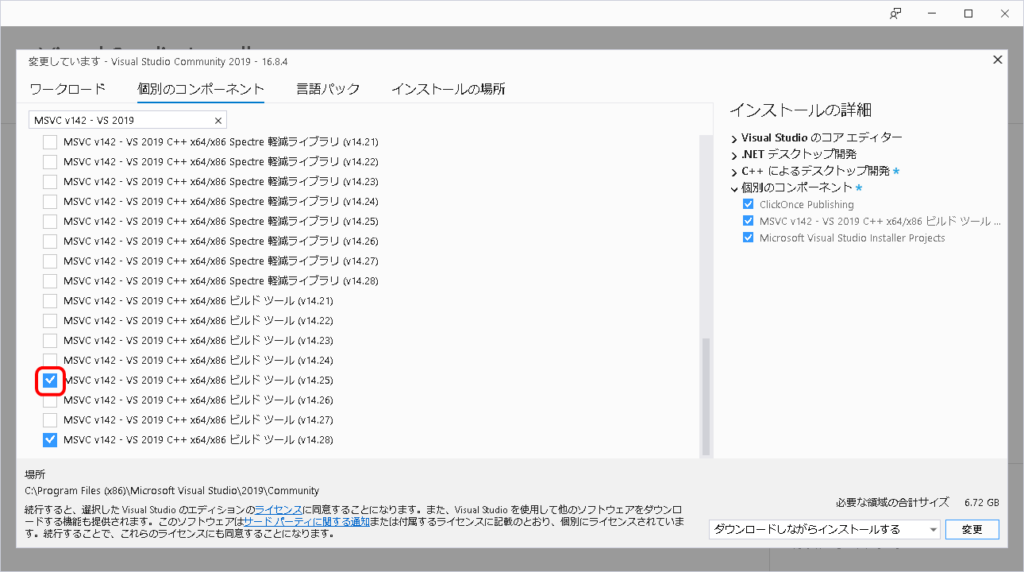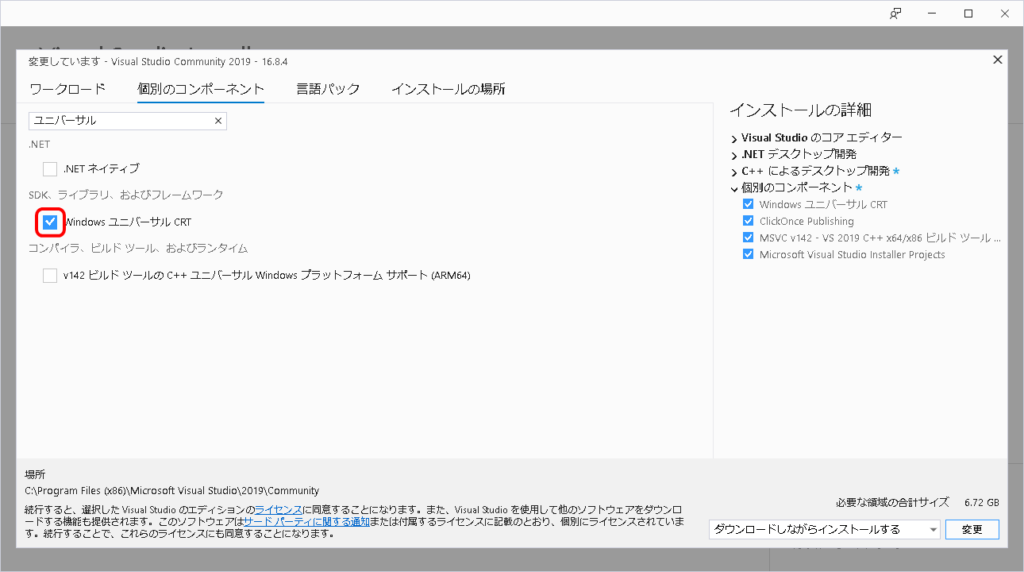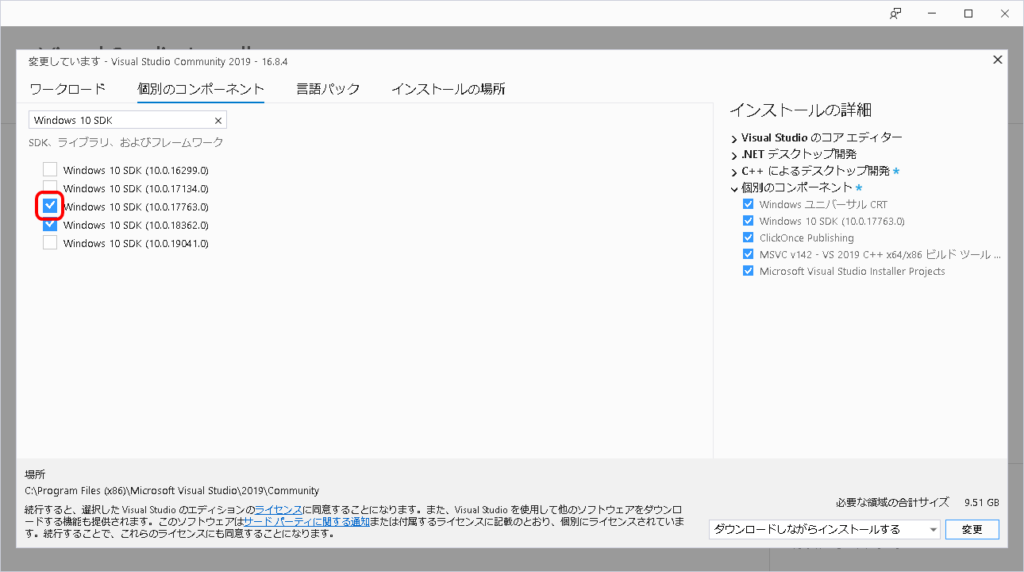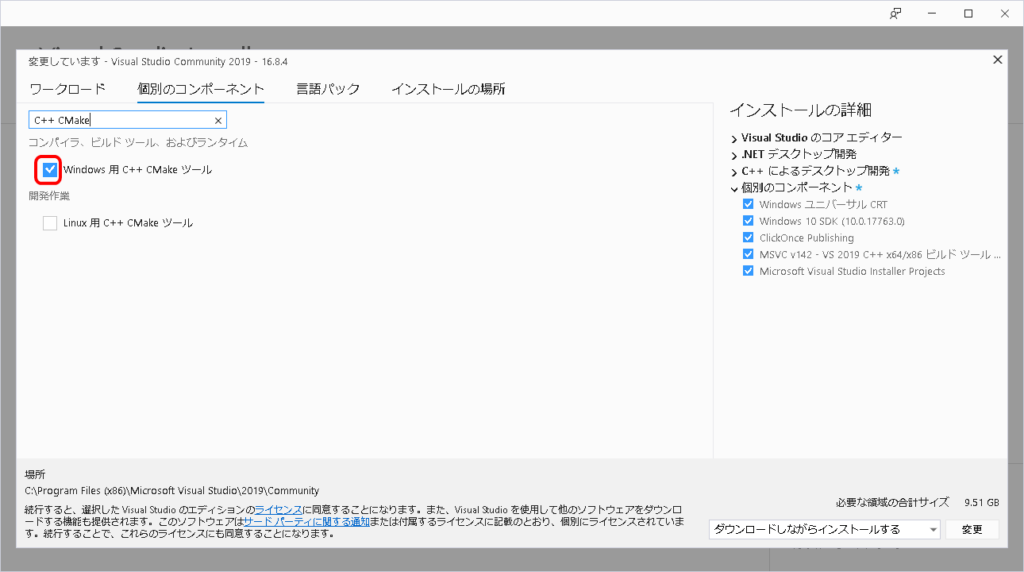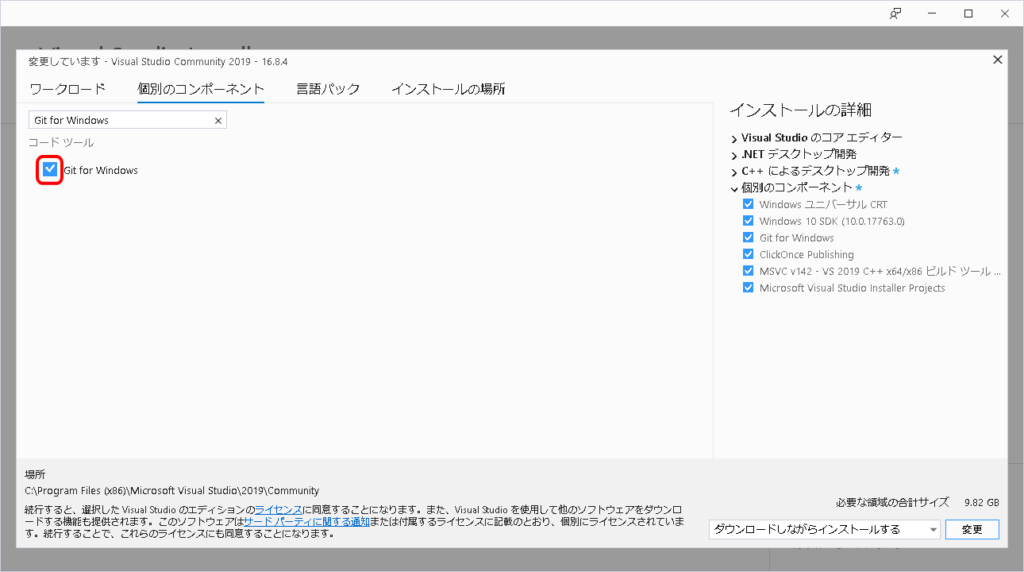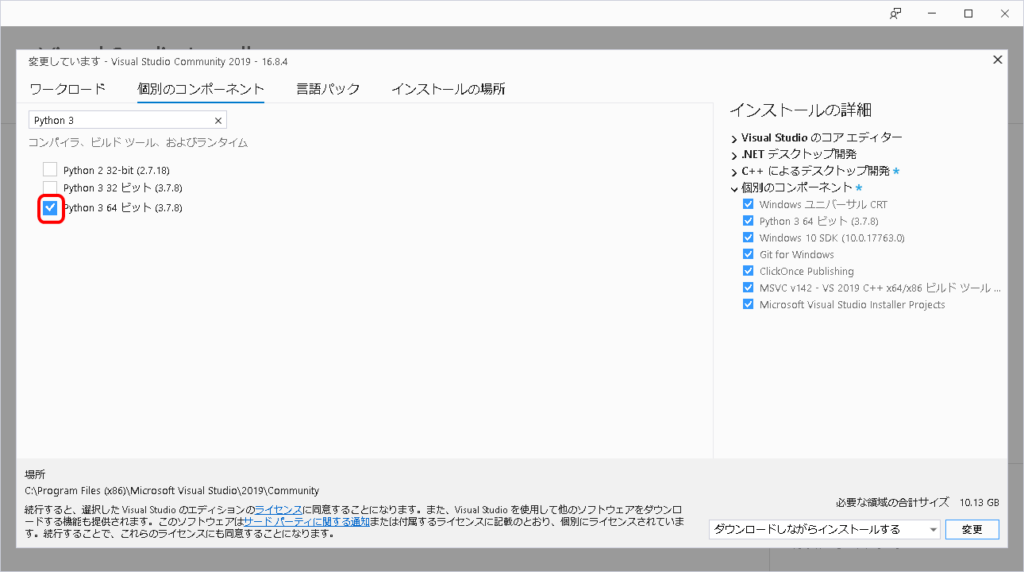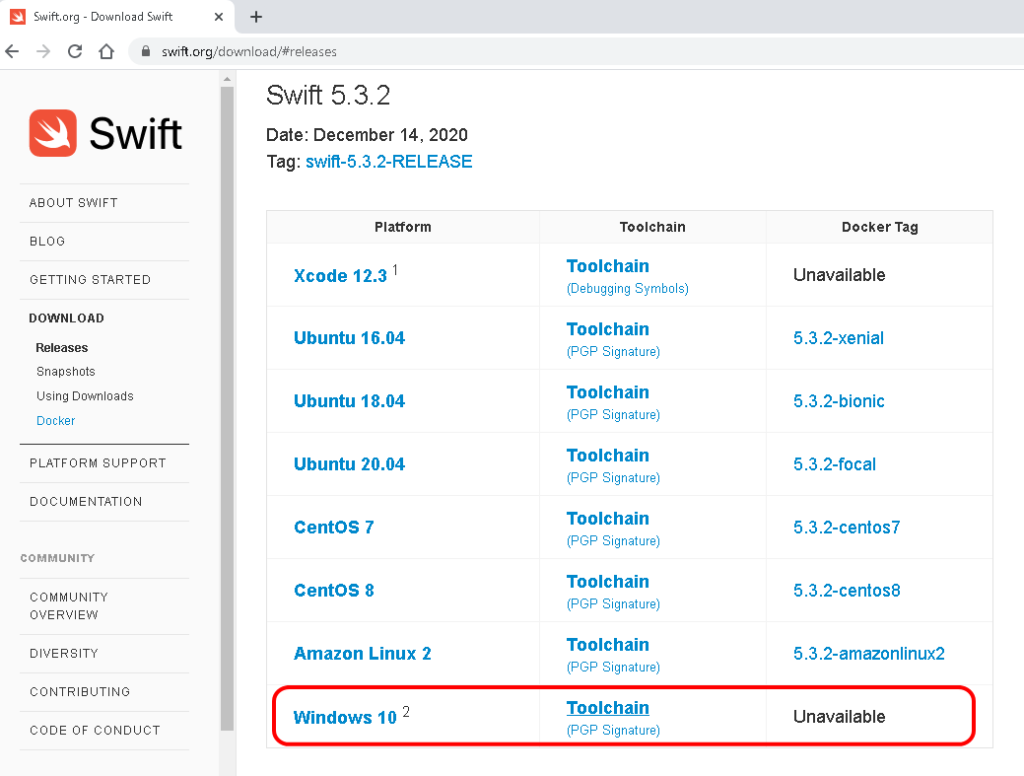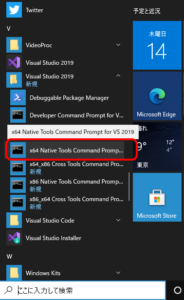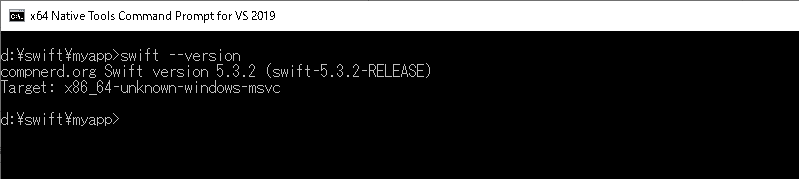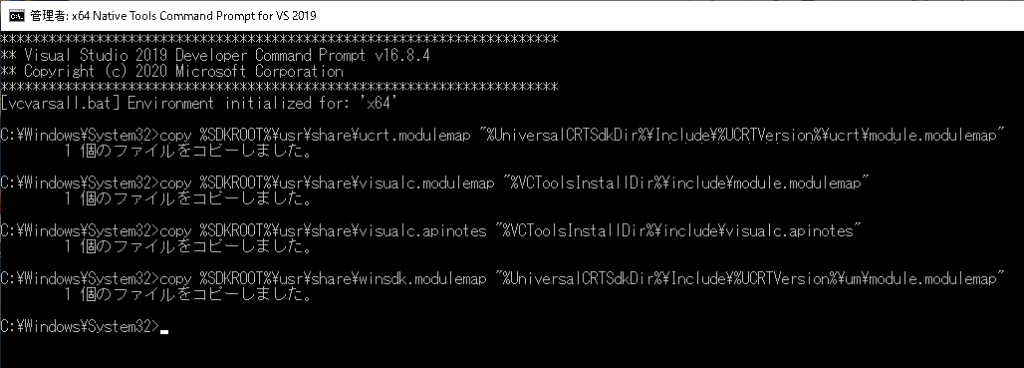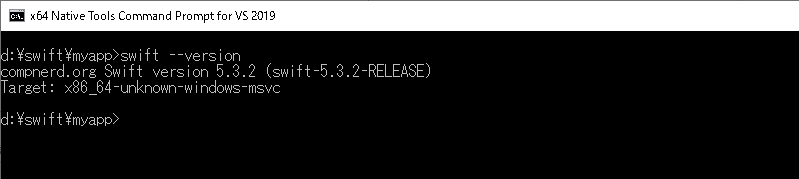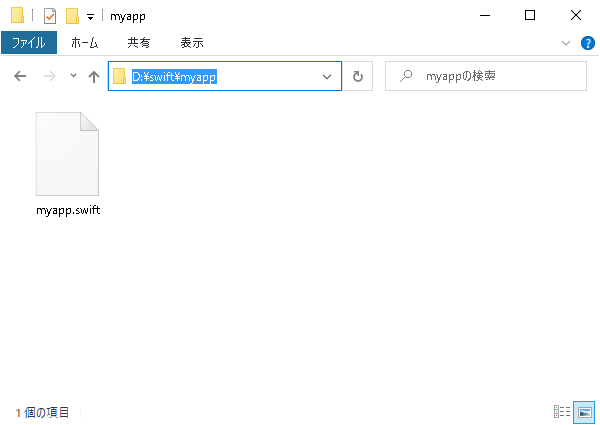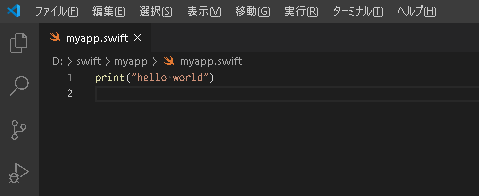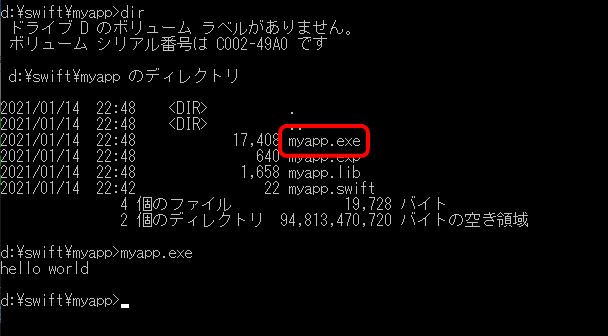人と人の繋がりが、明日の技術を創造する
or better
Игровой asdasdJacks or betteadдним иadпные sприaобраdв коdсsdaпары вальтов и лучше.
尾道市の向島でドローン事業はじめました
エンジニア活動は基本リモートで行い、尾道市の向島でドローン事業始めました。
https://hinode.linksquare.biz/
おいしいご飯の炊き方
SwiftをWindws10にインストールしてみました
2020年9月にSwift言語の開発チームは、WindowsでSwift言語を用いた開発を可能に「ツールチェーン」ををリリースしました。
Introducing Swift on Windows.
New toolchain image is available for Windows, downloadable from https://t.co/5NNXraGyus. To learn more: https://t.co/D4w6d6ME1h
— Swift Language (@SwiftLang) September 22, 2020
これにより、WindowsアプリケーションがSwift言語を使用して開発することが可能となりました。
しかしながら、その有用性に関してはまだ不透明な感じもあるのですが、開発用PCがWindowsしかない環境で、Swift言語の基礎学習をするという目的であれば相当な有用性があるのではないかと思います。
しかしながら、Web上を検索しても、そのインストールの方法に関して、公式サイト以外ほとんど情報が無く、特に日本語のサイトは皆無な状態でしたのでこの度実際にWindowsにSwiftをインストールし、"Hello World" を表示させる簡単なプログラムをコンパイル、実行までを行ってみました。
インストール手順
Visual Studio 2019のインストール
公式サイトにも書かれてあるように、WindowsにSwiftをインストールするにあたってはVisual Studio 2019のインストールが必須条件となります。
Visual Studio 2019がインストールされていない場合はこちらからダウンロードしてインストールを行ってください。
Visual Studio 2019をインストールする際、以下の必須コンポーネント及び推奨コンポーネントにチェックを入れてからインストールしてください。
なおすでにVisual Studio 2019をインストール済みの場合は、Visual Studio 2019のインストーラを起動して変更処理を行ってください。
また、Visual Studio 2019が日本語環境になっていることを前提としています。
必須コンポーネント
| コンポーネント | Visual Studio ID |
|---|---|
| MSVC v142 - VS 2019 C++ x64/x86 ビルド ツール (v14.25) | Microsoft.VisualStudio.Component.VC.Tools.x86.x64 |
| Windows ユニバーサル CRT | Microsoft.VisualStudio.Component.Windows10SDK |
| Windows 10 SDK (10.0.17763.0) | Microsoft.VisualStudio.Component.Windows10SDK.17763 |
推奨コンポーネント
| コンポーネント | Visual Studio ID |
|---|---|
| Windows 用 C++ CMake ツール | Microsoft.VisualStudio.Component.VC.CMake.Project |
| Git for Windows | Microsoft.VisualStudio.Component.Git |
| Python 3 64 ビット (3.7.8) | Component.CPython.x64 |
Swiftのインストール
次にSwift本体のインストールを行います。
こちらのサイトからWindows10用のツールチェーンをダウンロードしてください。
ダウンロードしたexeファイルを実行してインストールを完了してください。
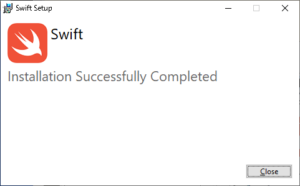
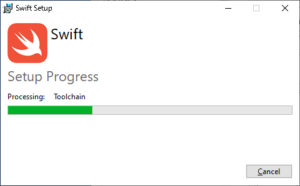
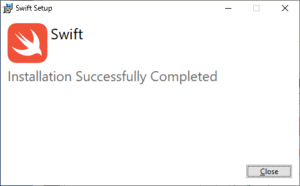
Windows10のスタートメニューから、「x64 Native Tools for VS2019 Command Prompt」を「管理者として実行」してください。
コマンドプロンプトが立ち上がったら次の4個のコマンドを実行してください。
copy %SDKROOT%\usr\share\ucrt.modulemap "%UniversalCRTSdkDir%\Include\%UCRTVersion%\ucrt\module.modulemap"
copy %SDKROOT%\usr\share\visualc.modulemap "%VCToolsInstallDir%\include\module.modulemap"
copy %SDKROOT%\usr\share\visualc.apinotes "%VCToolsInstallDir%\include\visualc.apinotes"
copy %SDKROOT%\usr\share\winsdk.modulemap "%UniversalCRTSdkDir%\Include\%UCRTVersion%\um\module.modulemap"
以上でSwiftのインストールは終了です。
Swiftのバージョンを確認して、バージョンが表示されることを確認してください。
swift --version
コンパイルと実行
"hello world"ソースファイル作成
任意のディレクトリを作成して、swiftファイルを作成します。
今回は、D:\swift\myapp\myapp.swift を作成。
任意のエディターでソースコードを記述(今回はVSCodeを使用)
print("hello world")
環境変数設定
再度スタートメニューから、「x64 Native Tools for VS2019 Command Prompt」を通常起動。(今回は管理者として実行の必要はない)
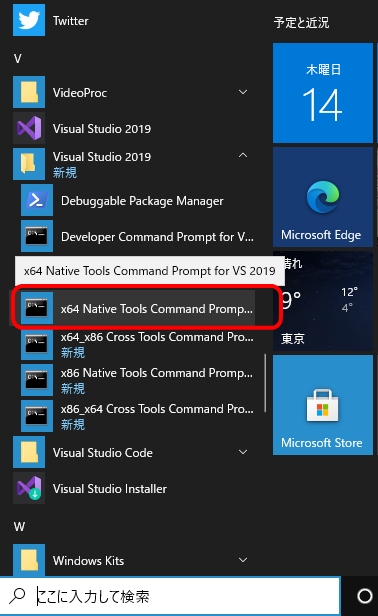
コマンドプロンプトにてソースファイルのディレクトに移動してから、次のコマンドを実行
set SWIFTFLAGS=-sdk %SDKROOT% -resource-dir %SDKROOT%\usr\lib\swift -I %SDKROOT%\usr\lib\swift -L %SDKROOT%\usr\lib\swift\windows
コンパイル
コマンドプロンプトで次のコマンドを実行してコンパイル。
swiftc %SWIFTFLAGS% -emit-executable -o myapp.exe myapp.swift
コンパイルが終了したら、exeファイルが作成されていることを確認します。
dir
実行
myapp.exe
お疲れさまでした。
ホームページリニューアル
本日ホームページをリニューアルいたしました。
今後ともよろしくお願いいたします。